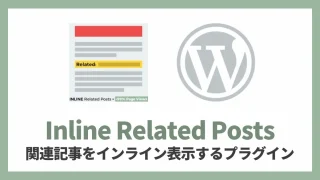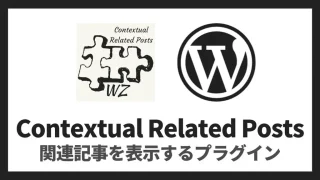ワードプレス(WordPress)のYet Another Related Posts Plugin (YARPP)の設定方法と使い方を解説します。
- Yet Another Related Posts Plugin (YARPP)の使い方と詳細な設定方法がわかります
Yet Another Related Posts Plugin (YARPP)で実現できること
Yet Another Related Posts Plugin (YARPP)を導入すると、投稿ページ内に関連記事を表示させることができます。
ショートコードを使って任意の位置に表示させることもできます。
Yet Another Related Posts Plugin (YARPP)のインストール方法
Yet Another Related Posts Plugin (YARPP)ラグインをWordPressにインストールする方法を解説します。
- WordPressのダッシュボード(管理者画面)の「プラグイン」をクリックします
- 「新規プラグインを追加」をクリックします
- 検索ボックスに”YARPP”と入力すると下に検索結果が表示されます
- ”YARPP – Yet Another Related Posts Plugin”の今すぐインストールをクリックします
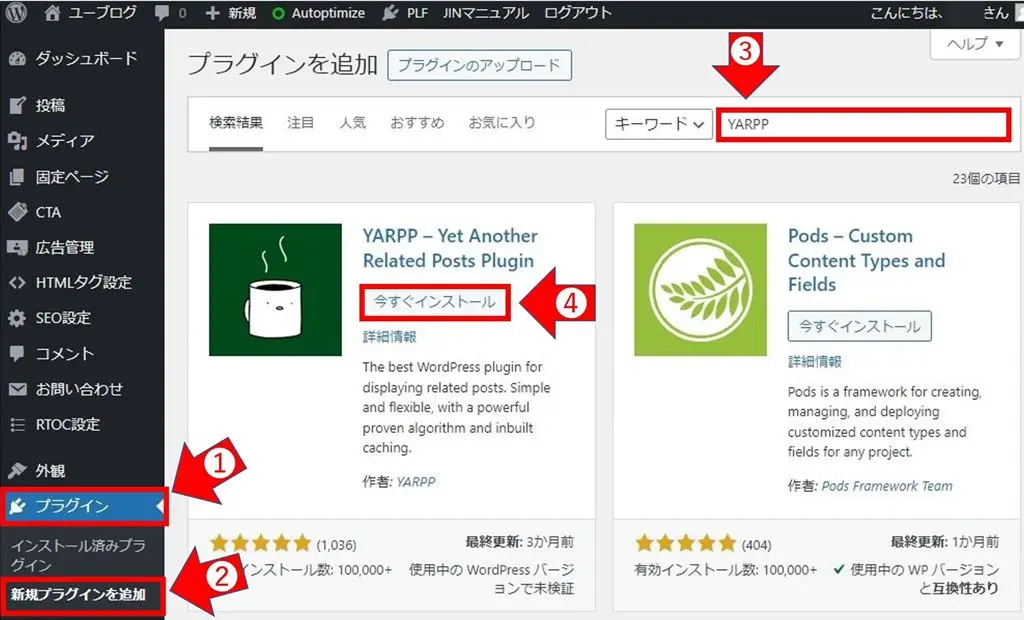 WoredPressのダッシュボード(管理者画面)の新規プラグイン追加画面
WoredPressのダッシュボード(管理者画面)の新規プラグイン追加画面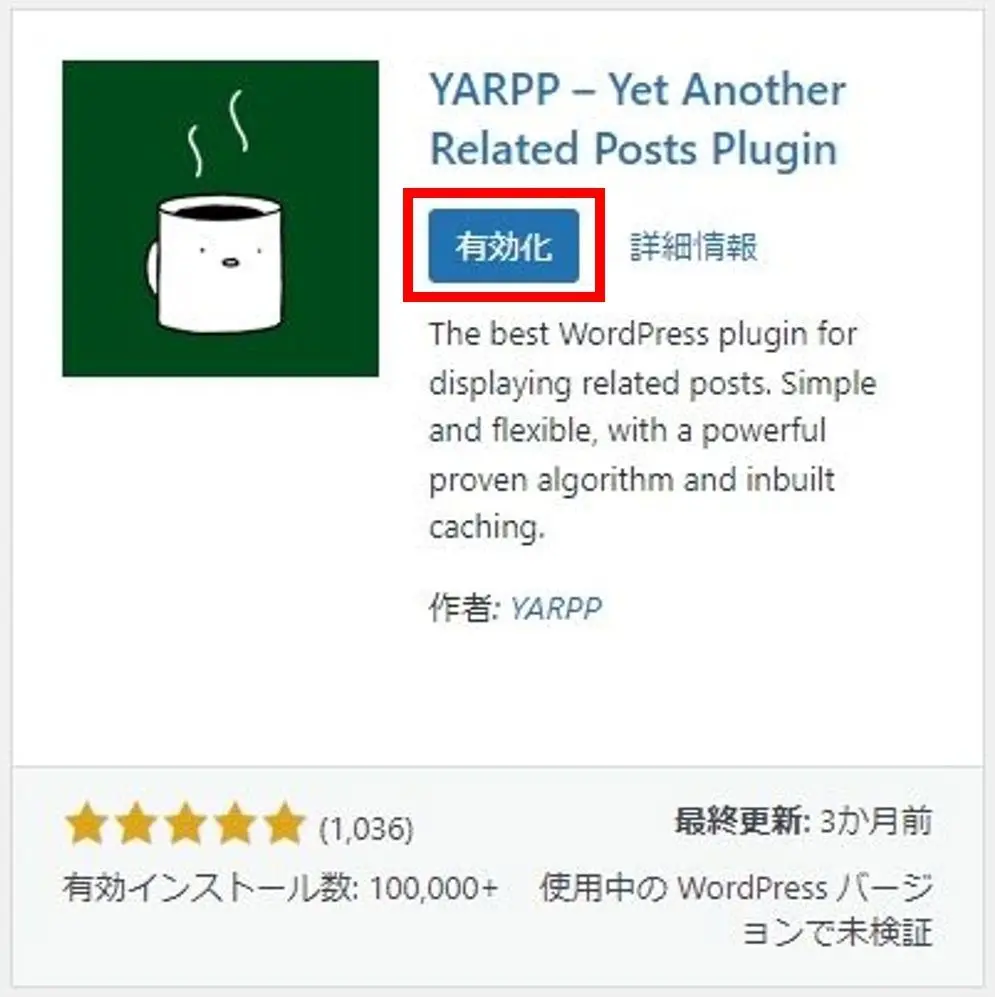 “Yet Another Related Posts Plugin (YARPP)”のインストール完了画面
“Yet Another Related Posts Plugin (YARPP)”のインストール完了画面↑Yet Another Related Posts Plugin (YARPP)のインストールが完了すると有効化ボタンが表示されるのでクリックします。
 “Yet Another Related Posts Plugin (YARPP)”有効化後に表示されるメッセージ
“Yet Another Related Posts Plugin (YARPP)”有効化後に表示されるメッセージ↑プラグインを有効化すると上記メッセージが表示されるので今すぐリロードするボタンを押します。
 “Yet Another Related Posts Plugin (YARPP)”リロード後に表示されるメッセージ
“Yet Another Related Posts Plugin (YARPP)”リロード後に表示されるメッセージ↑プラグインをリロードすると上記メッセージが表示されるので結構ですボタンを押します。
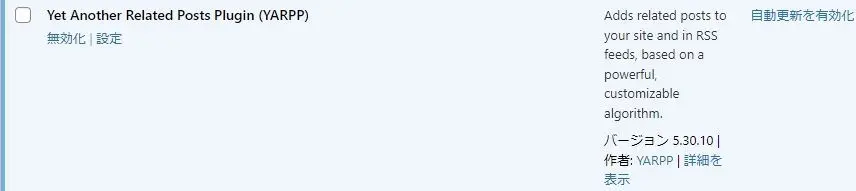 “Yet Another Related Posts Plugin (YARPP)”を有効化すると表示されるプラグイン画面
“Yet Another Related Posts Plugin (YARPP)”を有効化すると表示されるプラグイン画面これでYet Another Related Posts Plugin (YARPP)のインストールと有効化は完了です。
Yet Another Related Posts Plugin (YARPP)の設定と使い方
Yet Another Related Posts Plugin (YARPP)プラグインを有効化するとダッシュボード(管理画面)の設定の中に「YARPP」が表示されます↓
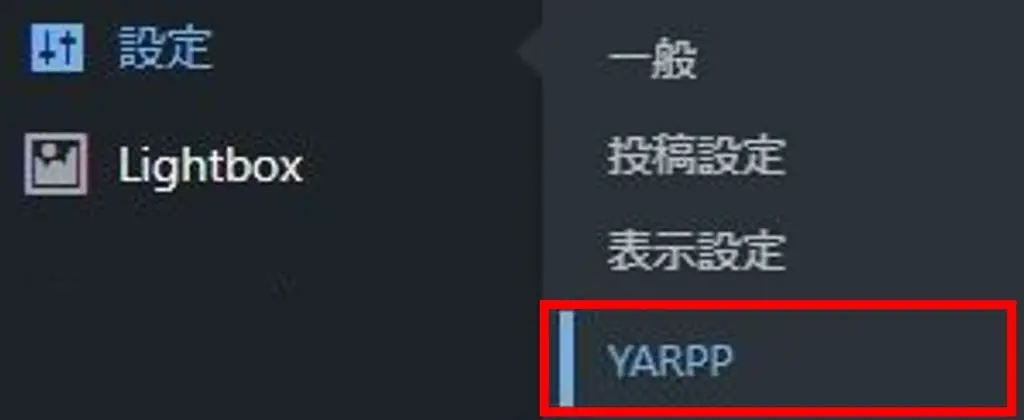 ダッシュボード(管理画面)の設定の中にある「YARPP」
ダッシュボード(管理画面)の設定の中にある「YARPP」Yet Another Related Posts Plugin (YARPP)の設定項目
Yet Another Related Posts Plugin (YARPP)の設定には下記の項目があります。
- フィルター設定
- 適用アルゴリズム
- 自動表示設定
- RSS Feed 設定
- REST API 設定
設定画面はすべて英語表記なので、以降は日本語に翻訳した画像を載せています。
フィルター設定
関連記事として表示させたくない記事がある場合に設定します。
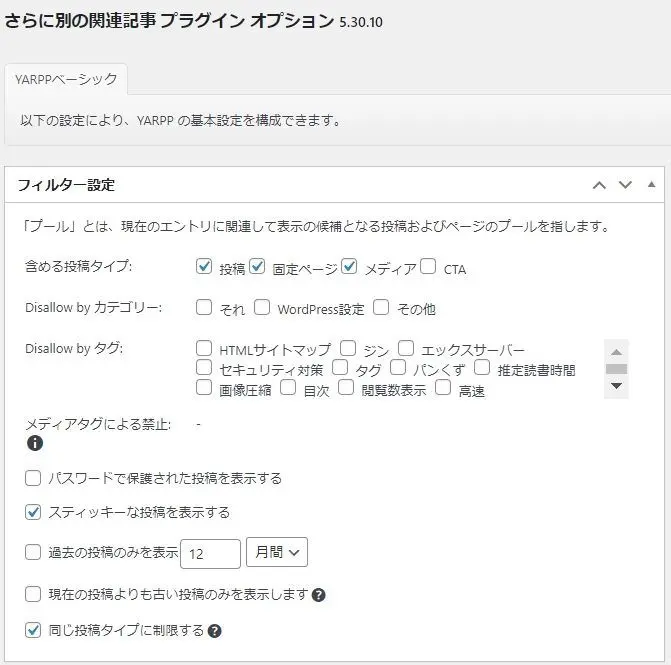 Yet Another Related Posts Plugin (YARPP)の設定項目 フィルター設定
Yet Another Related Posts Plugin (YARPP)の設定項目 フィルター設定- 含める投稿タイプ:投稿、固定ページ、メディア、CTAの各ページに関連記事を表示するか否か
- Disallow by カテゴリー:関連記事として表示しないカテゴリーを選択
- Disallow by タグ:関連記事として表示しないタグを選択
- パスワードで保護された投稿を表示する:パスワードを設定した投稿にも表示するか否か
- 過去の投稿のみを表示:指定した日付以降に作成した記事のみに表示
- 現在の投稿よりも古い投稿のみを表示します:過去の記事のみに表示
- 同じ投稿タイプに制限する:有効にすると現在の投稿タイプと同じ投稿タイプのみに表示
適用アルゴリズム
関連記事を表示するときの適用条件を設定します。
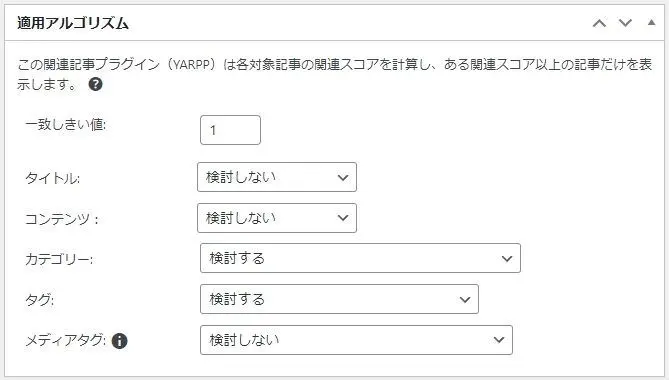 Yet Another Related Posts Plugin (YARPP)の設定項目 適用アルゴリズム
Yet Another Related Posts Plugin (YARPP)の設定項目 適用アルゴリズム- 一致しきい値:値が高いほど表示条件が厳しくなる
- タイトル:記事タイトルを元に関連記事を表示したい場合は「検討する」or「検討する(重要視)」を選択
- コンテンツ:記事の内容を元に関連記事を表示したい場合は「検討する」or「検討する(重要視)」を選択
- カテゴリー:「検討しない」or 「検討する」or「検討する(重要視)」or「少なくとも1つの共通のカテゴリーが必要」or「複数の共通のカテゴリーが必要」から選択
- タグ:「検討しない」or 「検討する」or「検討する(重要視)」or「少なくとも1つの共通のタグが必要」or「複数の共通のタグが必要」から選択
- メディアタグ:「検討しない」or 「検討する」or「検討する(重要視)」or「少なくとも1つの共通のメディアタグが必要」or「複数の共通のメディアタグが必要」から選択
自動表示設定
関連記事をどこに、どのように表示するのかを設定します。
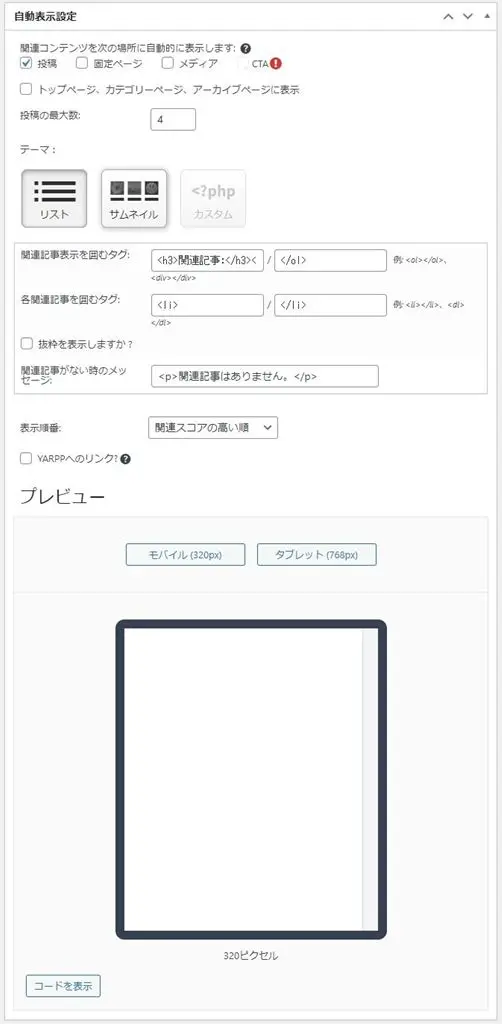 Yet Another Related Posts Plugin (YARPP)の設定項目 自動表示設定
Yet Another Related Posts Plugin (YARPP)の設定項目 自動表示設定- 関連コンテンツを次の場所に自動的に表示します:関連記事を表示する投稿タイプを選択
- トップページ、カテゴリーページ、アーカイブページに表示:投稿タイプ以外にも表示したい場合は有効にする
- 投稿の最大数:1度に表示する関連記事の数
- テーマ:関連記事の表示レイアウト
※以降の設定項目はテーマがリストの場合にのみ表示 - 関連記事表示を囲むタグ:関連記事の見出し文字とデザインタグを指定
- 各関連記事を囲むタグ:リストのデザインタグを指定
- 抜粋を表示しますか ?:関連記事タイトルの下に各記事の見出し文を表示する
- 関連記事がない時のメッセージ:関連記事の表示がない時の文言
- 表示順番:関連記事を表示する順番の条件を指定
- YARPPへのリンク?:プラグインの外部リンクを追加するか否か
- コードを表示:関連記事リストのHTMLを表示
テーマをサムネイルにすると表示される設定項目
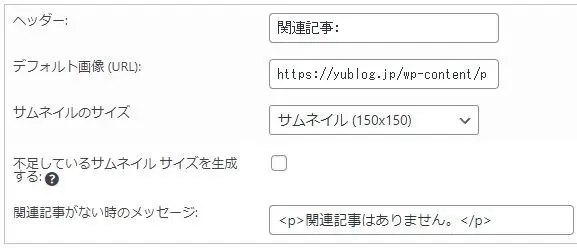 Yet Another Related Posts Plugin (YARPP)の自動表示設定でテーマをサムネイルにすると表示される設定項目
Yet Another Related Posts Plugin (YARPP)の自動表示設定でテーマをサムネイルにすると表示される設定項目↑テーマをサムネイルに変更(選択を切替)すると設定項目が切替わって表示されます
- ヘッダー:関連記事の見出し文字
- デフォルト画像(URL):
- サムネイルのサイズ:120×120~2048×2048までの10サイズから画像サイズを選択
- 不足しているサムネイルサイズを生成する:有効にするとサムネイルサイズがオンザフライで自動生成される
- 関連記事がない時のメッセージ:関連記事が無い場合に表示される文言
RSS Feed 設定とREST API 設定
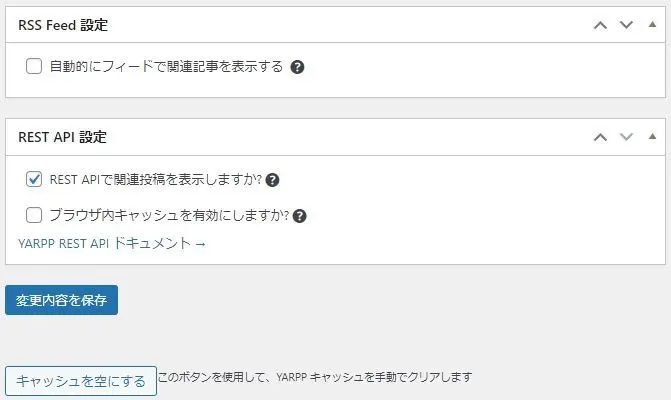 Yet Another Related Posts Plugin (YARPP)の設定項目 RSS Feed 設定とREST API 設定
Yet Another Related Posts Plugin (YARPP)の設定項目 RSS Feed 設定とREST API 設定- 自動的にフィードで関連記事を表示する:RSSとFeedに内に関連記事を表示
- ブラウザ内キャッシュを有効にしますか?:
投稿記事に表示した関連記事(リスト)
初期状態で投稿記事内に表示させた実際の関連記事リストです。
WordPressテーマの「JIN」を使っている時の表示になります。
使用しているテーマによってデザインが異なります。
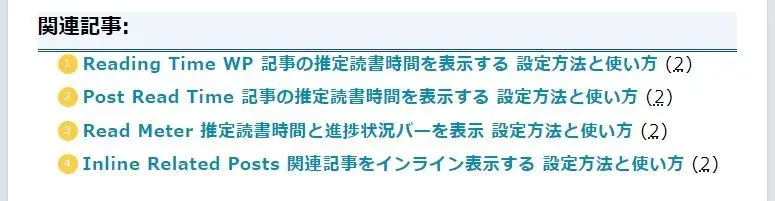 Yet Another Related Posts Plugin 投稿記事に表示した関連記事(リスト)
Yet Another Related Posts Plugin 投稿記事に表示した関連記事(リスト)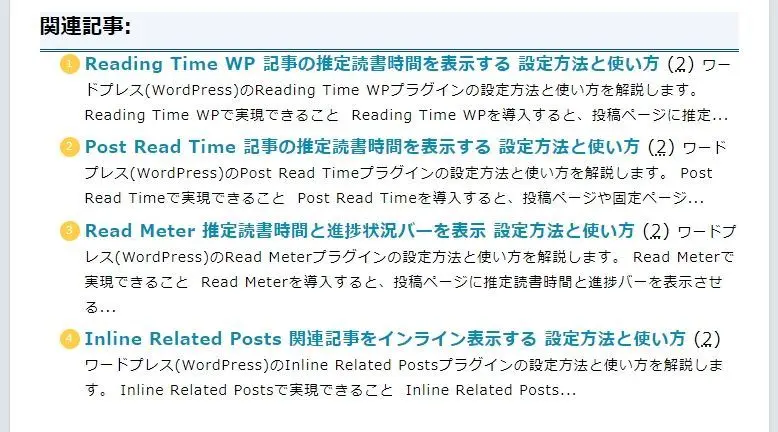 Yet Another Related Posts Plugin 投稿記事に表示した関連記事(リスト・抜粋あり)
Yet Another Related Posts Plugin 投稿記事に表示した関連記事(リスト・抜粋あり)記事タイトル末尾に表示されている(2)などの値はWordPressに管理者でログインしている場合にのみ表示される関連記事のスコアです。
一般のWebサイト(ブログ)閲覧者には表示されません。
投稿記事に表示した関連記事(サムネイル)
テーマをサムネイルに変更した状態で投稿記事内に表示させた実際の関連記事です。
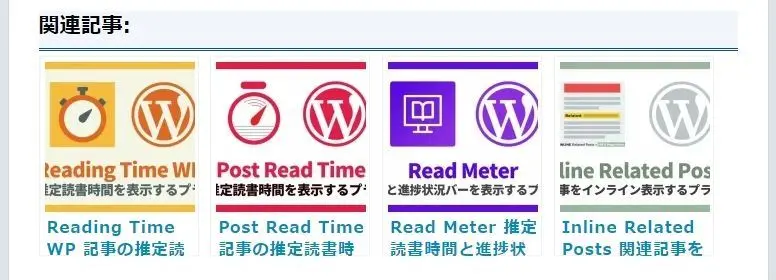 Yet Another Related Posts Plugin 投稿記事に表示した関連記事(サムネイル)
Yet Another Related Posts Plugin 投稿記事に表示した関連記事(サムネイル)実際にYet Another Related Posts Plugin (YARPP)を使った感想とメリットデメリット
実際にYet Another Related Posts Plugin (YARPP)を使ってみた感じたメリットとデメリットです。
Yet Another Related Posts Plugin (YARPP)のメリット
柔軟に関連記事を表示する条件や数などを指定できるので、自分好みの条件にカスタマイズ可能です。
Yet Another Related Posts Plugin (YARPP)のデメリット
リストのデザインは初期設定は使用しているWordPressテーマに則ったデザインになっています。もしデザインを変更したい場合はHTMLタグの知識が必要です。
例えば、番号無しリストで表示したい場合は「関連記事表示を囲むタグ」の<ol>と</ol>を削除します。
まとめ
Yet Another Related Posts Plugin (YARPP)は記事の最後に関連記事を自動挿入できるプラグインです。
表示させる関連記事の最大数や、タグだけではなくカテゴリーに分類された記事を表示させることも可能です。
設定のテーマをサムネイルにすることでアイキャッチ画像を表示させることもできます。
多機能な反面、すべての機能を使う場合はHTML等の知識が若干必要なことが難点です。
自動で関連記事を表示させるプラグインのなかでは、カスタマイズできる範囲が広いので便利ですが、導入の難易度はやや高いです。